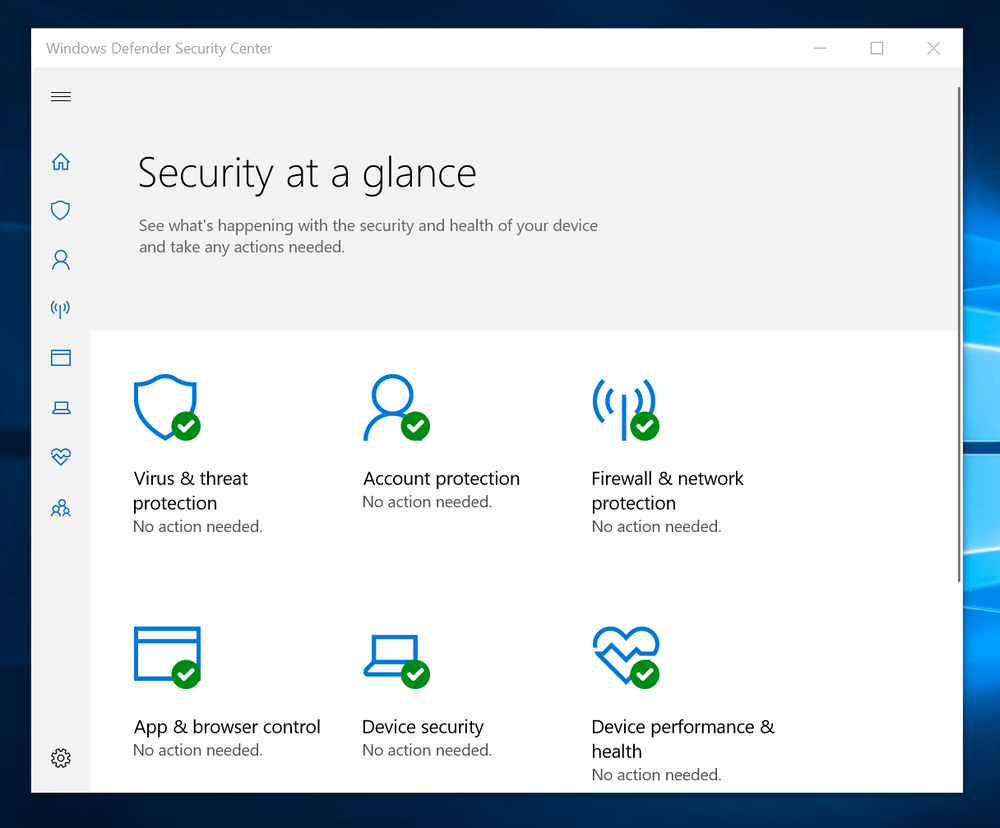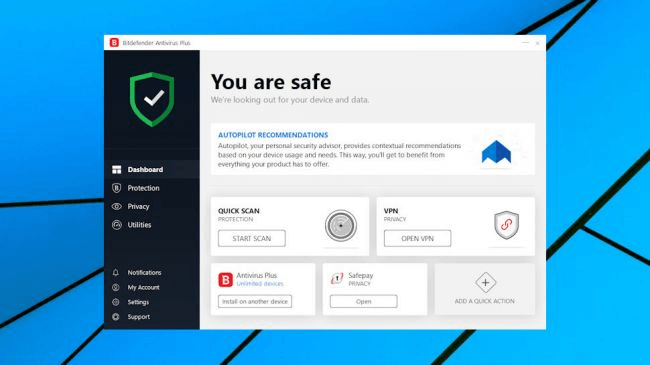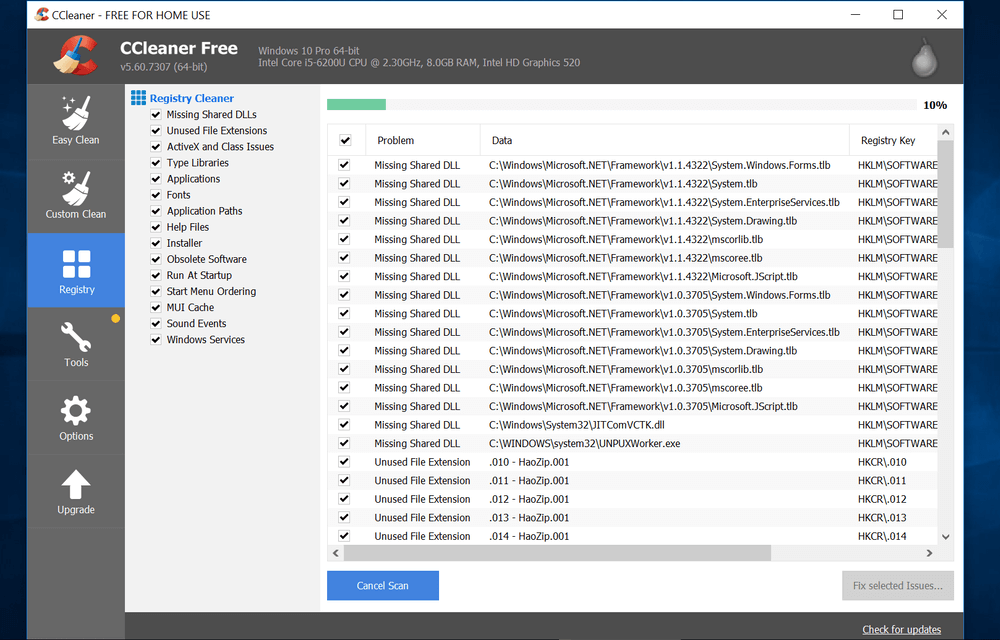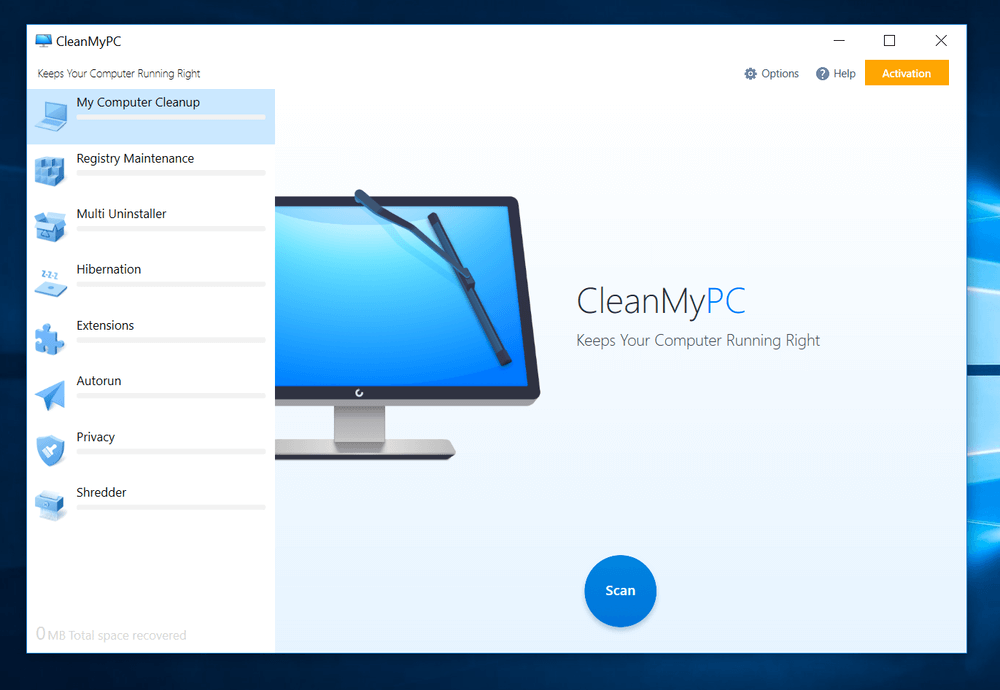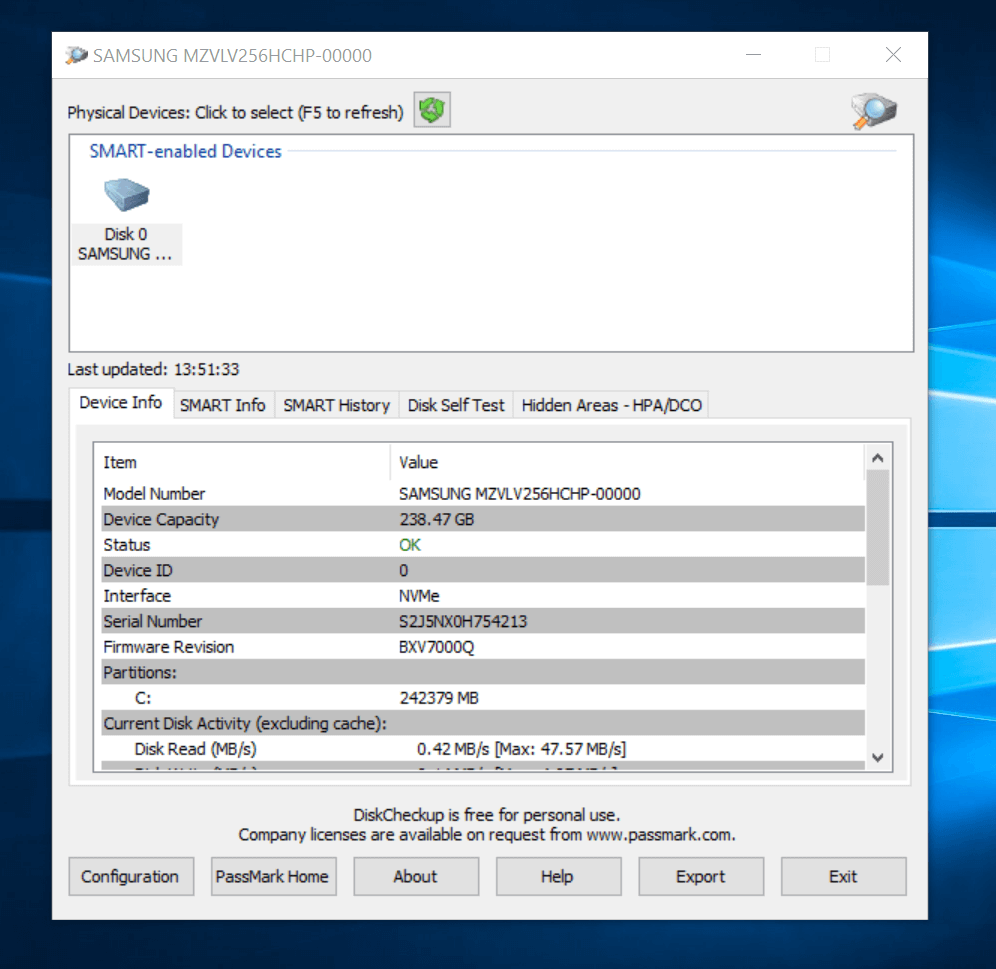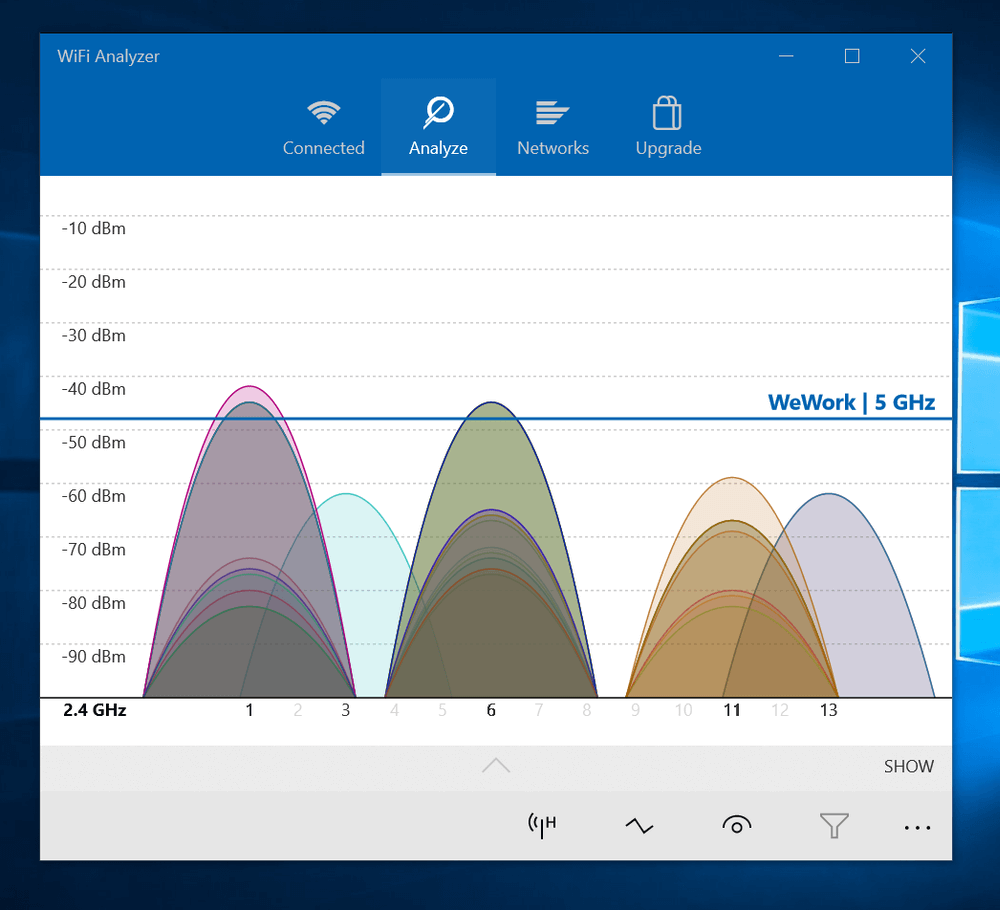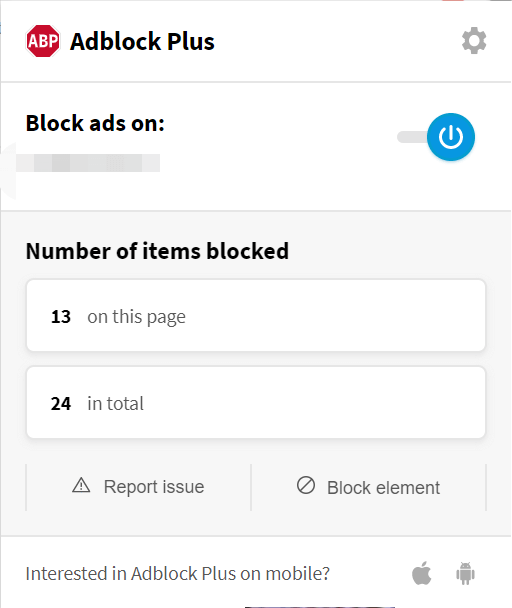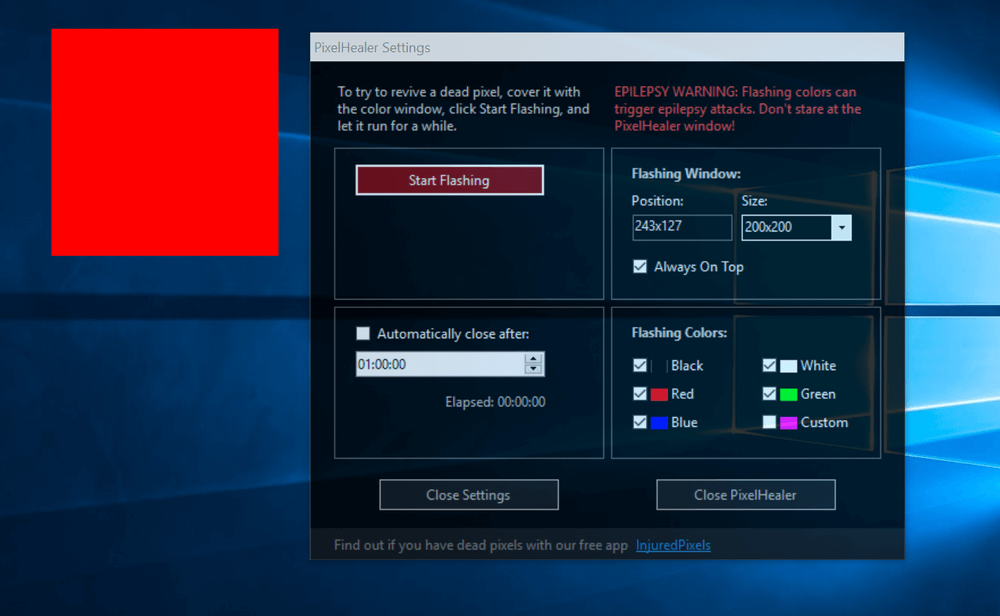Cuando su computadora comienza a funcionar o funciona mucho más lento de lo que solía hacerlo, sabe que algo anda mal. Claro, puede adivinar las razones basándose en sus agallas y puede que tenga razón.
Pero, ¿qué pasa si puede obtener algunos datos precisos sobre la situación de su Windows 10, simplemente ejecutando algunas piezas de software de diagnóstico? Y puede ver si su PC contiene un virus, o tiene demasiados archivos basura, o cuánto va a durar su disco duro, etc.
Siempre es mejor saber de antemano antes de que su PC muera o se dañe el disco duro, ¿verdad? De todos modos, lea este resumen rápido del mejor software de verificación de estado de PC que debe probar y vea cómo funciona para su computadora con Windows.
1. Windows Defender (comprobar la seguridad y el estado de la PC)
Si está buscando la solución más sencilla para verificar el estado y proteger su computadora, pruebe Windows Defender. Este programa está integrado en Windows 10, por lo que no es necesario descargar e instalar ningún software de seguridad de terceros. Manténgase actualizado y haga clic en el botón “escanear ahora”, puede encontrar fácilmente esas amenazas potenciales para su PC. La interfaz principal (como se muestra arriba) le dará una idea rápida de si hay algún problema con su computadora. Normalmente son íconos verdes, pero si encuentra alguno en rojo, simplemente haga clic en el ícono y Windows Defender le dirá cómo proceder para resolver los problemas.
>> Obtenga Windows Defender (gratis) <<
2. Bitdefender Antivirus Plus (comprobar virus / malware de PC)
Debería haber escuchado o experimentado el daño causado por esos notorios virus informáticos. La mejor manera de detectar y prevenir esta amenaza a la seguridad es ejecutando un programa antivirus / antimalware confiable, que no solo debe ser potente sino ligero (es decir, consumir menos recursos del sistema). Recomendamos BitDefender ya que nuestro equipo lo está usando y el programa ganó muchas pruebas independientes en la industria.
>> Obtenga Bitdefender Antivirus Plus ($ 29.99 +) <<
3. CCleaner (Solucionar problemas de registro de Windows)
Hay toneladas de limpiadores de PC , la mayoría de los cuales son una pérdida de tiempo. CCleaner ha sido popular durante más de una década y se destaca por varias buenas razones. Por ejemplo, es tan ligero y fácil de descargar e instalar. Simplemente vaya a la sección “Registro” y presione el botón azul Escanear para comenzar, buscará problemas de registro problemáticos en su PC y todo lo que tiene que hacer es presionar “Solucionar problemas seleccionados”. ¡Muy facil!
>> Obtenga CCleaner (gratis) <<
4. CleanMyPC (liberar espacio en disco)
CleanMyPC es un programa de mantenimiento de PC creado por MacPaw (una empresa famosa por fabricar excelentes productos para los usuarios de Apple Mac). Con CleanMyPC, potencialmente puede encontrar y eliminar gigabytes de archivos o carpetas inútiles y liberar una buena cantidad de espacio en disco. También incluye un puñado de otras pequeñas utilidades como Mantenimiento de registro, Desinstalador múltiple, Hibernación, Extensiones, Ejecución automática, Privacidad y Shredder. El software puede ejecutarse en Windows XP, 7, 8 y la última versión de Windows 10.
>> Obtenga CleanMyPC ($ 39.95) <<
5. DiskCheckup (Verifique el estado del disco duro de su PC)
DiskCheckup le permite monitorear los atributos SMART de la unidad de disco duro. SMART (Tecnología de informes y análisis de autosupervisión) es una función del disco duro de una computadora que proporciona varios indicadores de monitoreo de la confiabilidad del disco. También puede utilizar DiskCheckup para comprobar si su disco duro está en buenas condiciones o no. Hay dos tipos de pruebas que puede ejecutar, prueba corta (5-10 minutos) y prueba extendida (más de 10 minutos). La mayoría de los problemas que surgen con el programa se pueden resolver fácilmente.
>> Obtenga DiskCheckup (gratis para uso personal) <<
6. Analizador de WiFi (compruebe el estado de la red Wi-Fi)
Si su enrutador Wi-Fi parece tener algunos problemas y su velocidad de Internet es lenta, pero no sabe qué ocurre, puede usar WiFi Analyzer para identificar los problemas. En la interfaz principal del programa, puede encontrar fácilmente muchos detalles relevantes de su red, incluidos SSID, canal, frecuencia, ancho de banda, etc. WiFi Analyzer también puede indicarle la velocidad de su Internet y la mejor señal en su lista de WiFi.
Consejo útil: WiFi Analyzer utiliza dBm (0 a -100) para indicarle la potencia de la señal. La expresión dBm se usa para definir la fuerza de la señal en alambres y cables en frecuencias RF y AF. Eso significa que cuanto más cerca esté el valor de 0, más fuerte será la señal. Por ejemplo, -21dBm es mejor intensidad de señal que -61dBm.
>> Obtenga WiFi Analyzer (gratis) <<
7. Adblock Plus (bloquee el software publicitario de su navegador web)
¿Estás cansado de ver esos anuncios perturbadores al leer un artículo de Internet? Adblock Plus, una extensión gratuita de Chrome, puede ayudarlo a eliminar muchos tipos de anuncios de la página, incluidos los anuncios de Youtube (ahorra tiempo al no ver los anuncios de video). Más que un simple bloqueador de anuncios, Adblock Plus también le permite controlar su propia forma de navegar por la web. Incluso puede usar el complemento para evitar que esos sitios web con spam se dirijan a usted con fines de marketing.
>> Obtenga Adblock Plus (gratis) <<
8. PixelHealer (comprobar y corregir píxeles atascados)
¿Tiene un píxel muerto en su pantalla pero no puede encontrarlo? ¡Utilice PixelHealer para localizarlo! Simplemente haga clic en el botón Comenzar a parpadear y déjelo funcionar durante un tiempo, luego, si desea revivir el píxel muerto, cúbralo con la ventana de color. Eso es.
>> Obtenga PixelHealer (gratis) <<
¿Algún otro software de diagnóstico de PC que haya probado y le haya resultado útil? Deja un comentario abajo y haznos saber.